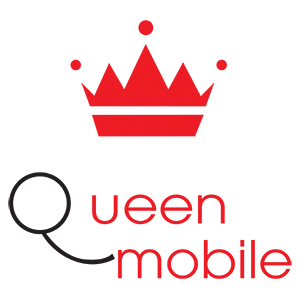Samsung Galaxy S4에서 ROM 사용자 정의를 플래시하는 방법 (미국 셀룰러)
Custom ROM은 장치 용 Android의 사용자 정의 버전입니다. 장치를 루팅하고 사용자 정의 복구를 플래시 한 후에는 ROM 사용자 정의를 플래시하기 위해 복구하는 데 사용될 수 있습니다. 대규모 개발자 커뮤니티 덕분에 장치에 따라 선택할 수있는 많은 세 번째 파티 롬이 있으며 각각은 독특합니다. 개발자는 종종 ROM에서 최신 버전의 Android, 고유 한 사용자 정의 주제, 옵션 및 일련의 사용자 정의 및 기타 개선 사항을 제공합니다.
이 과정에서 우리는 Samsung Galaxy S4 (US Cellular)에서 ROM 사용자 정의를 플래시하는 방법을 보여줄 것입니다.
Samsung Galaxy S4 (US Cellular)에서 Flash ROM 사용자 정의 후 : 당신은 다음을 수행 할 수 있습니다.
– 제조업체가 제공하지 않은 Flash 최신 버전의 Android.
– 다른 UI 인터페이스 또는 원래 Android (HTC의 Sense UI, Samsung ‘s TouchWiz UI, LG Optimus UI)를 사용하십시오.
– 성능 향상
– 배터리 수명을 늘립니다
– 원래 ROM보다 더 많은 사용자 정의 옵션이 있습니다.
해시 태그 : #samsunggalaxys4 #customrom #flashrom #android #uscellular
원천: https://manualmentor.com/how-to-flash-a-custom–lom–the-samsung-galaxy-s-us-cellular.html?utm_source=rssssssssssssssssssssssssssssssutm_medium=rss&utm_campaign=how-te-flash-a-a-a-a-a-a-a-a-a-a- a-a-a- a-a-a–a–a–a- a-a-a- a-a-a- a-a-a- a-a-a- a-a-a- a-a- a-a- a-a- a-a- a-a- a-a– SAMSUNG-GALAXY-S4-US 세포에 맞춤형
사용자 정의 ROM은 장치 용 Android의 사용자 정의 버전입니다. 개발을 루팅하고 사용자 정의 복구를 플래시 한 후에는 복구를 사용하여 사용자 정의 ROM을 플래시 할 수 있습니다. 상당한 규모의 개발자 커뮤니티 덕분에 (장치에 따라) 선택할 수있는이 타사 ROM이 많이 있으며 각각은 독특합니다. 개발자는 ROM에서 최신 버전의 Android, 자체 사용자 정의 테마, 옵션 및 기타 사용자 정의 옵션 및 향상을 제공했습니다.
이 프로세스에서는 Samsung Galaxy S4 (US Cellular)에서 사용자 정의 ROM을 플래시하는 방법을 보여줍니다.
Samsung Galaxy S4 (US Cellular)에서 사용자 정의 ROM을 플래시 한 후에는 다음과 같습니다.
- 제조업체가 Hass가 아직 생생한 Android의 새로운 버전.
- 다른 UI 스킨 또는 스톡 Android (HTC의 Sense UI, Samsung ‘s TouchWiz UI, LG Optimus UI)를 활용하십시오.
- 성능을 인출합니다
- 배터리 수명을 늘립니다
- 재고 ROM보다 더 많은 사용자 정의 옵션
관심 있는? Samsung Galaxy S4 (US Cellular)에서 사용자 정의 ROM을 플래시하는 방법은 다음과 같습니다.
I. 시작하기 전에
1.이 튜토리얼을 수행하려면 루팅해야합니다. 우리에게 가십시오 응원 방법 섹션, 장치를 찾고, 그에 대한 루트 튜토리얼을 작성하는 방법을 수행 한 다음이 자습서로 돌아가서 계속하십시오.
2.이 튜토리얼을 수행하기 전에 장치에서 사용자 정의 복구가 플래시해야합니다. 우리에게 가십시오 응원 방법 섹션, 장치를 찾은 다음 나열된 사용자 정의 복구 자습서를 플래시하는 방법을 수행 한 다음이 자습서로 돌아가서 계속하십시오.
II. 플래시로 사용자 정의 ROM을 선택하십시오
1. 우리에게 가십시오 ROM 저장소 장치를 선택하십시오.
2. 좋아하는 ROM을 선택하십시오.
3. ROM 게시물의 다운로드 링크를 클릭하여 해당 ROM의 개발자 페이지로 가져갑니다.
4. 해당 ROM의 최신 버전에 대한 다운로드 링크에 대한 개발자 페이지를 검색하십시오 (일반적으로 포럼의 첫 번째 게시물 또는 다운로드 아래).
5. ROM을 컴퓨터의 데스크탑에 저장하십시오.
III. Samsung Galaxy S4 (US Cellular)에서 사용자 정의 ROM을 플래시하십시오.
1. USB 케이블을 사용하여 장치를 PC에 연결하십시오.
2. 데스크탑에서 SD 카드의 루트로 사용자 정의 ROM .ZIP 파일을 복사하십시오.
3. 일단 오래되면 PC에서 장치를 플러그로 뽑으십시오.
4. 장치를 끄십시오.
5. 볼륨, 집 및 전원 버튼을 함께 유지하여 다시 켜십시오.
6. 복구 모드로 재부팅해야합니다.
복구 모드에서 볼륨 버튼은 내비게이션 및 전원 버튼에 사용되어 선택을합니다.
7. 백업을 선택하고 복원하십시오.
8. 백업을 선택하십시오.
9. 프롬프트가 표시되면 예를 선택하고 장치의 백업을 생성하십시오.
10. 일단 완료되면 다시 선택하여 메인 메뉴로 돌아갑니다.
11. 데이터 와이프 데이터/공장 재설정을 선택하십시오.
12. 프롬프트가 표시되면 예를 선택하고 장치에 저장된 모든 데이터를 닦아냅니다.
13. 다시 선택하여 메인 메뉴로 돌아갑니다.
14. SDCard에서 Zip 설치를 선택한 다음 SDCard에서 Zip을 선택하십시오.
15. 장치에서 플래시되도록 이전에 복사 한 사용자 정의 ROM .ZIP 파일을 선택하십시오.
16. 선택한 .zip 파일을 정말로 플래시하고 싶을 때 예를 누르십시오.
17. 기다렸다가 장치에서 ROM을 플래시하게하십시오.
18. ROM이 깜박이면 지금 재부팅 시스템을 선택하면 장치가 재부팅해야합니다.
19. 당신은 모두 끝났습니다!
IV. 다른 사용자 정의 ROM (선택 사항)을 플래시
1. 개발에 대한 사용자 정의 ROM이 있으면 언제든지이 프로세스를 반복하여 다른 프로세스를 플래시하고 다른 시도를 시도 할 수 있습니다.
그건 그렇고, 무서워하지 마십시오. Weur로 향하여 항상 장치를 재고로 다시 넣을 수 있습니다. 응원 방법 섹션, 장치 찾기, 그에 대한 튜토리얼을 풀리는 방법을 수행하십시오.